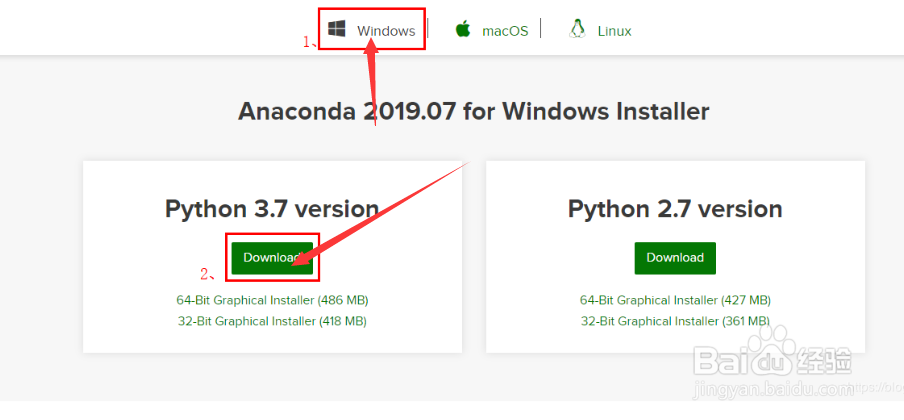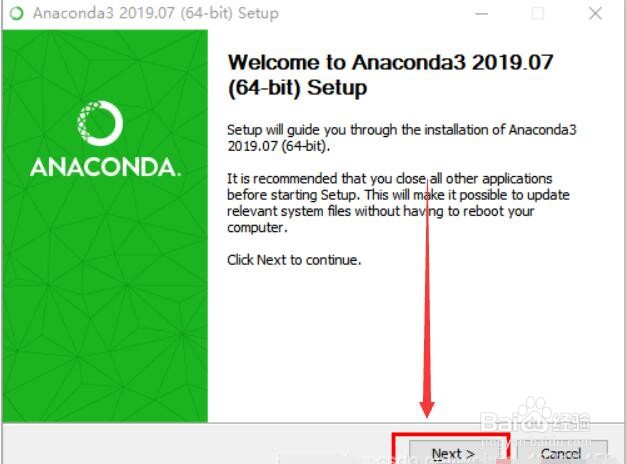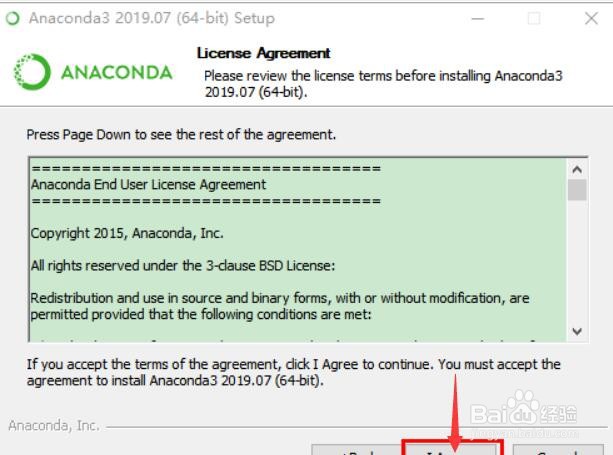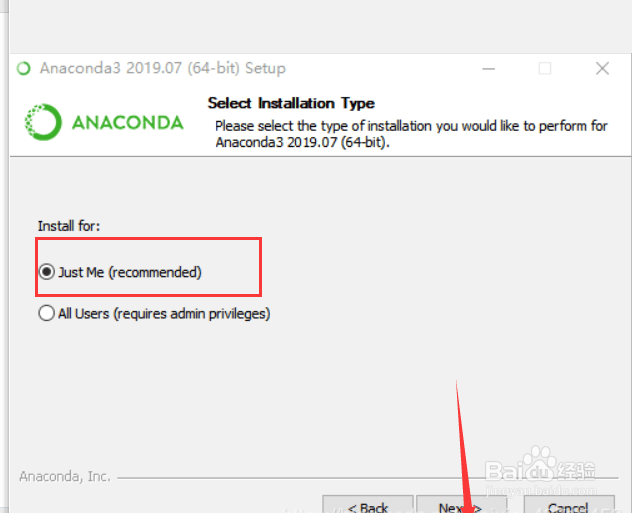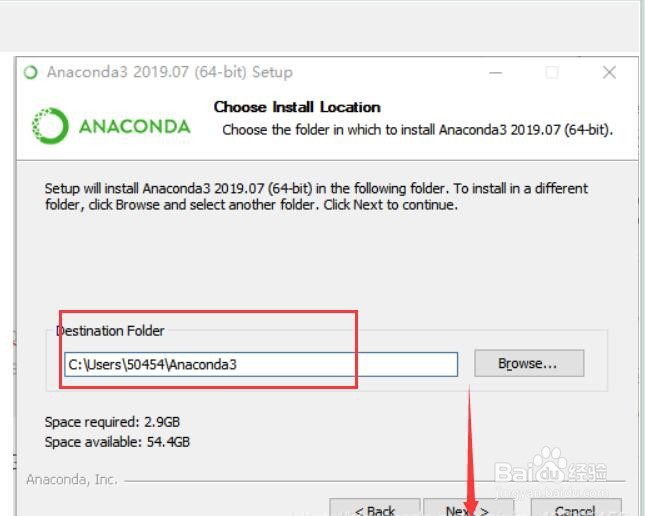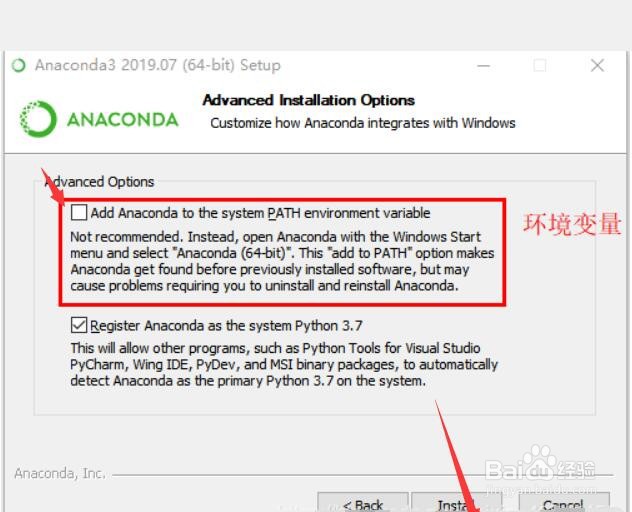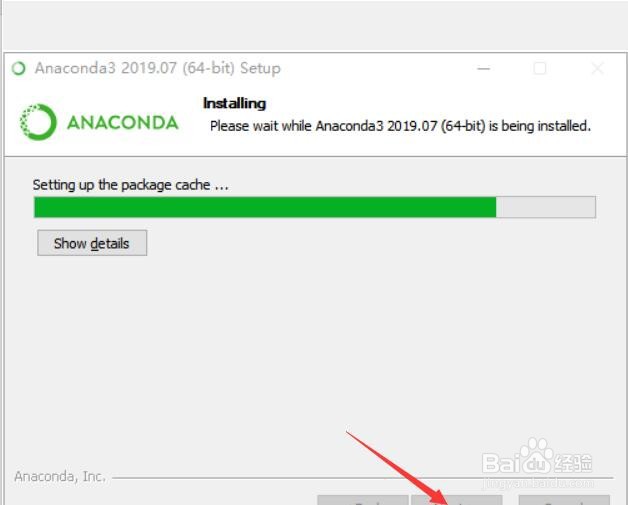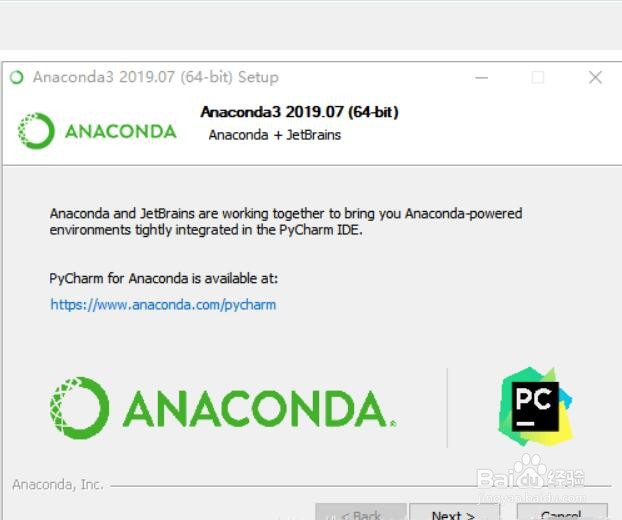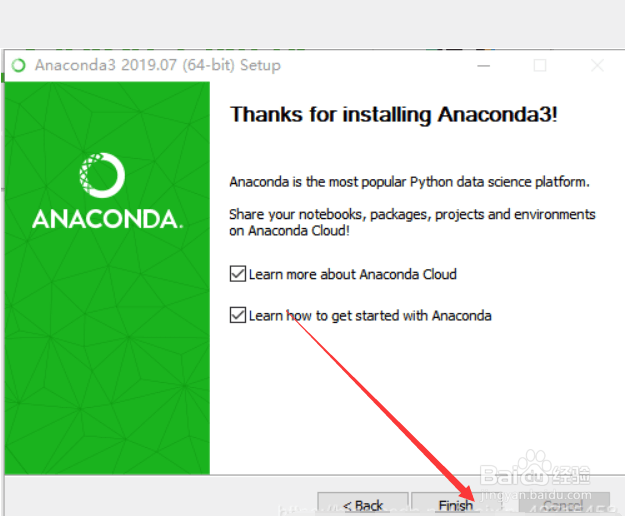anaconda安装教程
1、进入Anaconda官网下载,Anaconda 是跨平台的,有 Windows、macOS、Linux 版本,我们这里以 Windows 版本为例,点击那个 Windows 图标。我这里选择下载Python 3.7 version *–Python 3.7 版 *,64-Bit Graphical Installer (486 MB) --64位图形安装程序(点击Download默认下载64-bit版。
2、安装 Anaconda打开下载好的 Anaconda3-2019.07-Windows-x86_64.exe文件,出现如下界面。点击next
3、进入用户协议界面,点击 I Agree。
4、选择just for me。假如你的电脑有好几个 Users ,才需要考虑这个问题。其实我们电脑一般就一个 User,就我们一个人使用,如果你的电脑有多个用户,选择All Users。不管是选择哪个,后续的安装流程都是相同的,所以不用在这里太过纠结,这里直接选择Just Me,然后继续点击 Next 。
5、选择安装路径,这里建楠粲胂部议装在C盘,也就是默认安装位置。(我的用户名是50454,大家选择Just me之后,路径就会自动选择在自己的windows账户下,默认是Administrator)安装璜模惜割完大概3个G,如果C盘空间很紧张也可以装在其他盘,但将来我们在使用时在读取速率上可能会有一定的影响。选择好了之后点击Next
6、下来是重中之重,第一个选项是添加环境变量,默认是没有勾选的,请务必勾选上,如果这里不勾选,后续安装完成后想要自行添加环境变量会非常麻烦。勾选完后点击 Install 安装。如果忘了勾选可以卸载重装。
7、安装时间根据你的电脑配置而异,电脑配置高,硬盘是固态硬盘,速度就更快。安装过程其实就是把 安装文件 里压缩的各种 dll 啊,py 文件等,全部写到安装目标文件夹里。完成后点击Next。
8、这里是pycharm的一个推广,pycharm是一个代码编辑器,在代码编辑器中编辑代码会给予根据不同语法自动缩进以及高亮显示等。没有需求的话可以不用管,最后一步了,继续点Next。
9、Finish完成。(那两个 √ 可以取消。)安装完成后在开始菜单会多出一个快捷方式,也就是Anaconda下的4个子程序: